これはなかなかいい感じかも。
Picasaのアカウントが無いと、イメージのアップ先がよく分からないトコに保存されるっぽい。
あと、イメージはヨコを回してアップ出来ない。
まぁ、これだけでもiMTより十分すぎる程使いやすから、しばらく使ってみよう。
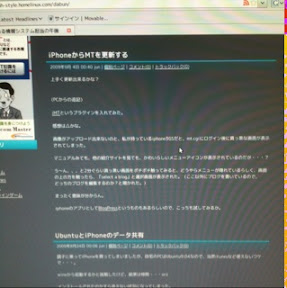
上手く更新出来るかな?
(PCからの追記)
iMTというプラグインを入れてみた。
感想は△かな。
画像がアップロード出来ないのと、私が持っているiphone3GSだと、mt.cgiにログイン後に真っ黒な画面が表示されてしまった。
マニュアルみても、他の紹介サイトを見ても、かわいらしいメニューアイコンが表示されているのだが・・・?
う〜ん、、、と2分ぐらい真っ黒い画面をポチポチ触ってみると、どうやらメニューが隠れているらしく、画面の上の方を触ったら、『select a blog』と選択画面が表示された。(ここ以外にブログを書いているので、どっちのブログを編集するのか?と聞かれた。)
まったく意味が分からん。
iphoneのアプリとしてBlogPressというものもあるらしいので、こっちも試してみるか。
調子に乗ってiPhoneを買ってしまいましたが、自宅のPCはUbuntu9.04なので、当然itunesなど使えないワケで・・・。
wineから起動するかと挑戦したけど、結果は惨敗・・・orz
インストールされたのかすら追えない状況になってしまった。
とりあえず、itunesで曲とか買ったりはせず、単純にmp4にエンコードした動画をiPhoneに送りたいだけなので、FTPクライアント的なのアプリがないか探してみると、ありましたよw
探してみる物ですねw
BriefcaseLiteというアプリ。
接続している無線LAN場の他の端末を探して、sshでファイル転送を行うと言う物。
当然、サーバ側にはsshデーモンが起動している事が必須になりますが。
で、早速設定。
sshデーモンは、Synapticから検索してインストール。
sshデーモンの設定ファイルは、/etc/ssh/sshd_configにありますが、
・rootでの接続を許可。
・ssh1とssh2の鍵認証許可。
・パススワード認証をしない。
となっていました。
BriefcaseLiteで鍵認証が出来るか分からなかったので、
・rootでの接続を拒否。
・ssh1とssh2の鍵認証をしない。
・パススワード認証を許可。
と設定し、セキュリティの為に/etc/hosts.allowにssh接続の制限を設定。
最後にserviceコマンドでsshdを起動して、iphone側でBriefcaseLiteを起動。
勝手に無線LAN内のサーバを探してきてくれるので、ユーザーIDとパスワードを入力して終了。
mp3の音楽データは聞けたけど、さすがに無線LANでも1GBの動画ファイルの転送は重いのか、なかなか転送が終わりません・・・orz
遊びながら設定したので、忘れないうちにメモ。
iphoneのVNCアプリ、VNC Lite(無料)を使って、自宅のubuntuにVNC接続した際の設定方法。
1.ubuntu側でxinetとvnc4serverをインストールする。
sudo atp-get install xinetd vnc4server
2.サービスの設定
/etc/servicesファイルに、VNC接続で使用するポートを追記する。
sudo gedit /etc/services
xvnc ポート番号/tcp # VNC Server ←追加
3.xinetdの設定
以下の内容を/etc/xinetd.d/xvncに追加。
※解像度は時間がある時に修正します。
sudo gedit /etc/xinetd.d/xvnc
service xvnc
{
disable = no
socket_type = stream
wait = no
user = nobody
group = tty
server = /usr/bin/Xvnc
server_args = -inetd -geometry 1024×768 -depth 24 -query localhost -once PasswordFile=/etc/xinetd.passwd_xvnc -extension XFIXES
}
4.VNC接続用のパスワードを設定
vncpasswd /etc/vnc.passwd
(同じパスワードを2回入力)
作成されたパスワードファイルは、root所有のパーミッションが600で作成される。
そのままでは、vncserverから参照出来ないので、ファイルの所有者を変更する。
chown nobody.tty xinetd.passwd_xvnc
ここまで終わったら、念のためにシステムを再起動する。
起動後、iphoneのVNC Liteから接続が可能になる。
※ルータのポート開放を忘れずに!
夏期休暇中ですが、時間があったのでVPNで会社のメールを確認すると、会社のメールサーバで、/varの使用要領が95%に達していたらしく、同僚からDovecotが出すPOP3のログがローティションされずに/var/log内に溜まっているとの事。
とりあえず、pop3.logを/home以下に移動してもらい暫定対応を行ったとの事だったが、pop3のログを設定した記憶がないが、pop3のログを取る意味が今は無い様な気がするので、夏期休暇から戻ってからpop3のログを吐かないように設定するか。
エロゲやら動画変換ソフトやら、必要(?)とするほとんどのアプリケーションはwineで動作するんだけど、shareやwinnyなど、ネットワークを使用するソフトウェアは全然動かない。
UbuntuにはLimeWareなどのP2Pソフトもあるんだけど、流れているファイルの量が桁違いに少ないため、現在、VirtualBOXにWindows環境をインストールちゅう。
最近のDVDは全てコピーガードが付いている。
DVDのメニューはおろか、画像もチラついてとても見れやしない。
Googleに聞いたところ、「libdvdcss」というパッケージを入れると見れるようになるらしい。
残念ながら「libdvdcss」はSynapticパッケージマネージャーには乗っていないっぽいので、手動でインストールを行った。
wget -c http://packages.medibuntu.org/pool/free/libd/libdvdcss/libdvdcss2_1.2.9-2medibuntu2+build1_i386.deb
sudo dpkg -i libdvdcss2_1.2.9-2medibuntu2+build1_i386.deb
上記コマンドの実行後、念の為子供の為に借りてきたしまじろうのDVDを再生してみると、DVDメニューも画像、音声もチラつく事なく再生できた。
5000件ぐらいのメール件数の中から特定の情報をgrepした時に、
grep “hogehoge” ./*
としたら、
「引数リストが長すぎます」
ってエラーが出る時の対処。
調べてみると、OSの制限やらfindでの対処法など、UNIXの部屋にいろいろ書いてあったが、私の場合、findよりxargsを使うほうがしっくり来た。
echo ./* | xargs grep “hogehoge”
去年、会社に串を入れたタイミングで、社内から社外への接続が制限された。
(泣く泣くFWのポートを絞りました・・・。・゚・(ノ∀`)・゚・。)
WEB系のアクセスは串経由。
直接社外への接続はSSHとDNSだけになった。
VNCサーバへの接続も、5900/tcpを標準で使用するので、当然そのままでの接続が行なえない。
社外環境での接続確認などで、結構重宝していたので、なんとかVNC接続を行いたい!
って事でぐぐってみると、『teratermでポートフォワードを使ってVNCに接続する方法』というのを発見!(゚∀゚)b